Terminal je privzeti emulator v večini distribucij Linuxa in se uporablja za različne naloge, kot so programiranje, skrbništvo nad sistemom, nadzor omrežja itd. Vendar ima nekaj omejitev, s katerimi ste se morda srečali med opravljanjem različnih nalog.
Večina distribucij Linuxa ima privzete emulatorje terminalov, kot so xterm, Gnome Konsole ali Shell, vendar ti niso dovolj dobri za mnoge od nas, ki se nenehno ukvarjamo s programiranjem in drugimi nalogami ukazne vrstice. Tako bomo danes v tem članku poglobljeno preučili 7 najboljših možnosti terminala, ki jih lahko uporabite v Ubuntuju.
1. Tilda
Tilda je terminalni emulator, ki je bolj ali manj podoben priljubljenim terminalskim emulatorjem, kot so Gnome Shell, Konsole in xterm itd. Ima pa nekatere funkcije, ki jih ne boste našli v nobenem drugem običajnem emulatorju terminala. Tilda ni emulator terminala s polnim oknom, temveč ga lahko s pomočjo posebne tipke na tipkovnici povlečete navzgor in navzgor z vrha zaslona namizja, običajno je to tipka F1.
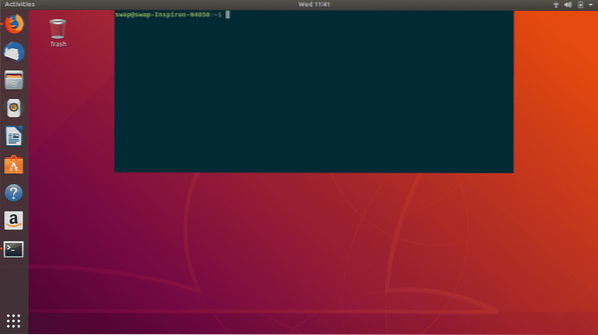
Poleg te funkcije je Tilda zelo nastavljiv emulator terminala, kot lahko na spodnjem posnetku zaslona opazite, da obstaja veliko možnosti za konfiguriranje tilde, lahko prilagodite njen videz, barve ozadja in besedila, velikost okna, nastavitve drsenja itd. Povezave tipk lahko prilagodite tudi svojim potrebam.
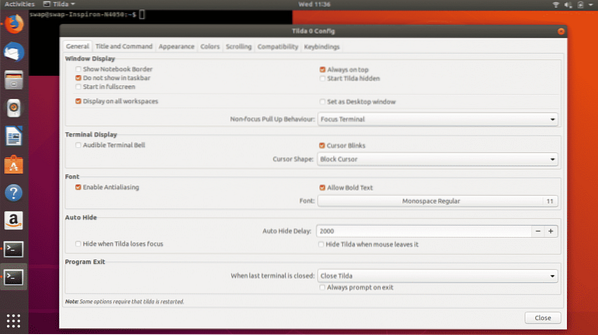
Med testiranjem je Tilda delovala brezhibno, kar je profesionalno, drugi pozitivni elementi pa so podpora zavihkom, deluje na minimalnih odvisnostih in ena od lastnosti, ki mi je bila zelo všeč, je njena preglednost, ki vam omogoča, da vidite informacije iz aplikacije, ki se izvaja pod oknom Tilde. Toda med testiranjem sem opazil nekaj motečih napak, kot da morate popolnoma zapreti okno Tilda, preden izklopite sistem, in nekaj manjših napak, ki niso bistveno vplivale na splošno učinkovitost tega emulatorja.
2. Guake
Guake je še en spustni emulator terminala na našem seznamu, napisan je v pythonu in razvit za namizno okolje Gnome. Guake je v bistvu navdihnjen iz videoigre First Person Shooter Quake, sprejel je vedenje Quakeove konzole, ki se spusti z vrha namiznega zaslona, ko pritisnete tipko F12.

Guake je tudi zelo prilagodljiv emulator terminala, kot lahko vidite na spodnjem posnetku zaslona, lahko prilagodite njegovo barvno paleto, videz, bližnjice na tipkovnici, vzorec drsenja, lahko pa tudi nastavite lupino in hitro odprete.

Testiranje tega terminala je potekalo gladko in našel sem nekaj prednosti, kot sledi, hiter in lahek, podpora za več zavihkov, zelo nastavljiv, predvsem pa je zelo uporabniku prijazen emulator, čeprav je lahek in deluje na minimalne vire. Obstaja pa nekaj slabosti, ki bi vas lahko prepričale, da izberete drug emulator, najprej to ni emulator terminala za več platform in občasno postane neodziven in se nekoliko upočasni, tudi če imate zmogljivo strojno opremo.
3. Cool Retro izraz
Spomnite se tistih dni, ko smo nekoč delali na teh res velikih monitorjih katodne cevi v stari šoli? To je bilo zabavno, kajne? Z naslednjim emulatorjem terminala na našem seznamu, ki je Cool Retro Term, vas bom vrnil v dobre stare čase dela ukazne vrstice. Ta emulator vam bo omogočil videz in občutek dela na katodnih monitorjih z razcvetom okoli znakov.
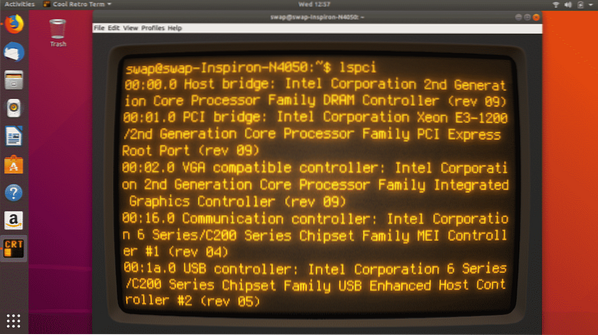
Če je vaša sistemska strojna oprema dovolj zmogljiva, da izpolnjuje nekatere spodobne grafične zahteve tega emulatorja terminala, potem je ta zagotovo za vas. Zagotovo boste uživali v nostalgičnem občutku, ki ga dobite med delom s Cool Term Retro.
Med testiranjem tega emulatorja sem ugotovil, da vedno ni dobro imeti več posebnih učinkov in prehodov, kot je potrebno. Enako velja za Cool Retro Term, toda dobro je, da lahko v tem emulatorju onemogočite vse te funkcije, potem deluje brezhibno in se lahko izkaže kot spodobna alternativa privzetemu emulatorju terminala v Ubuntuju.
Kljub temu, da ima Cool Retro Term nekaj edinstvenih lastnosti, ima nekaj svojih slabosti, saj zahteva nemoteno delovanje zelo močnih virov in ker je zaradi večine posebnih učinkov močno odvisen od knjižnic KDE, boste morali zagon tega emulatorja v drugih sistemih prenesite veliko število knjižnic KDE.
4. Terminologija
Terminology je terminalski emulator, ki temelji na knjižnicah Enlightenment Foundation Libraries (EFL) in je razvit za platforme UNIX, BSD, Linux in druge. Če ste kdaj uporabili emulator xterm, boste našli terminologijo, ki je v mnogih pogledih skoraj podobna.
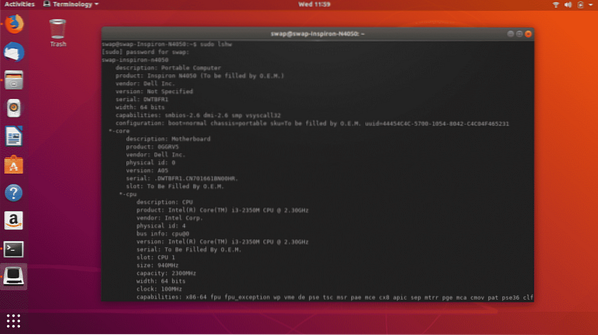
Privzeti emulator terminala v Ubuntuju ima nekaj omejitev, na primer ne morete odpirati URL-jev, datotek, videoposnetkov ali slik neposredno v oknu, namesto tega morate biti od njih odvisni od druge grafične aplikacije. Toda z uporabo terminologije si lahko vse te stvari ogledate v samem oknu. Poleg tega je zelo prilagodljiv emulator terminala s funkcijami, kot je razdeljenost, ki razdeli okno na dve podokni.

Nekaj prednosti v terminologiji je, da lahko sliko postavite v ozadje ali nastavite barvno shemo za podokno v razdeljenem načinu, velikost pisave pa se prilagodi glede na velikost okna. Toda resnično mu primanjkuje drsnega traku in podpore za široko paleto sodobnih barv, konfiguracija je včasih tudi zapletena, kar je za to emulator pomembno opaziti.
5. Terminator
Terminator je odprtokodni in medplatformni emulator terminalov, razvit v Javi. Na osnovi terminala Gnome Terminator sprejme večino svojih funkcij in se posodobi takoj, ko se posodobi terminal Gnome. Če ste programer ali skrbnik sistema in hkrati delate na več nalogah, je lahko Terminator za vas najbolj uporaben emulator, saj vam pomaga razdeliti več nalog v posamezna podokna v enem oknu.
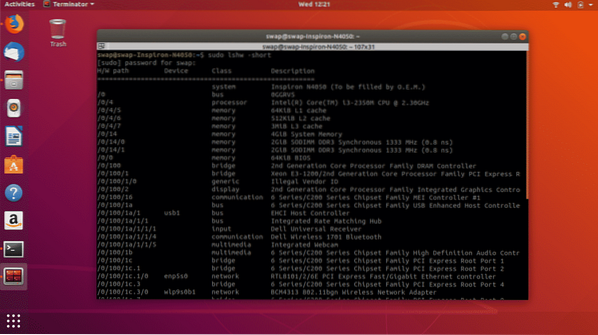
Terminator je nekoliko težak emulator, ki bo morda zahteval nekaj spodobne strojne opreme. Ponuja pa nekaj res dobrih funkcij, kot je način deljenega okna za delo na več podoknih hkrati, popolno podporo za prilagajanje, samodejno beleženje, povleci in spusti in še veliko več.
Če imate starejši sistem in imate minimalne strojne vire, boste morda imeli nekaj težav pri zagonu tega emulatorja, njegova funkcija iskanja besedila včasih tudi ni do oznake. To je nekaj težav, s katerimi sem se srečal med testiranjem.
6. Sakura
Sakura je preprost, a zmogljiv emulator terminalov, ki temelji na GTK in libvte. Če želite zagnati ta emulator, vam ni treba namestiti celotnega namizja GNOME, saj deluje na zelo malo odvisnosti. Je spodoben emulator terminala z malo funkcijami v ponudbi, vendar lahko brez težav opravi vaše delo.

Nekatere funkcije in pozitivne lastnosti, ki sem jih našel med testiranjem, so, da se zelo hitro zažene tudi na strojih, ki delujejo na minimalni strojni opremi, podpora za vse sodobne barve in podpora za več jezičkov. Eno stvar, ki sem jo opazil, je, da uporabnikom v terminalu Sakura Terminal Emulator ni na voljo veliko možnosti konfiguracije.
7. Yakuake
Yakuake aka "še en kuake" je še en spustni emulator terminala na našem seznamu. Glede prednjega dela in nekaterih zadev je zelo podoben Konsoleu. Ko pritisnete tipko F12 na tipkovnici, ta samodejno zdrsne navzdol z vrha zaslona namizja in ob pritisku iste tipke drsi nazaj na vrh.
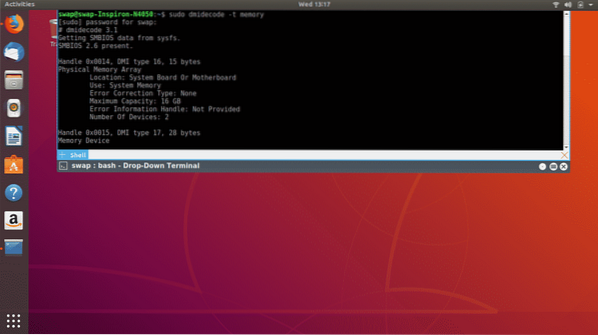
Je lahek emulator terminala s funkcijami, kot so popolna podpora za prilagajanje, okno z zavihki, razdeljena postavitev, izboljšan emulator terminala, hitro iskanje, neomejeno pomikanje in številne druge funkcije.
Nekaj slabosti v Yakuakeju je zame previsoka odvisnost od knjižnic KDE in se včasih po nenehni uporabi nekoliko upočasni.
To je torej 7 najboljših možnosti za Terminal v Ubuntuju. Tu navedeni terminalski emulatorji so preizkušeni na Ubuntu 18.04 LTS in bi lahko brez težav deloval na starejših izdajah, odvisno od vira strojne opreme, ki ga imate. Torej, to je vse za danes, če imate kaj za povedati, nam pišite na @LinuxHint in @SwapTirthakar
 Phenquestions
Phenquestions


